Jak zmienić nazwę bloku w programie AutoCAD
W procesie pracy nad rysunkiem w programie są szeroko stosowane bloki elementów AutoCad. Podczas rysowania może być konieczna zmiana nazwy niektórych bloków. Za pomocą narzędzi do edycji bloków nie można zmienić nazwy, więc zmiana nazwy bloku może wydawać się trudna.
W dzisiejszej lekcji pokażemy, jak zmienić nazwę bloku w programie AutoCAD.
Spis treści
Jak zmienić nazwę bloku w programie AutoCAD
Zmiana nazwy za pomocą wiersza poleceń
Powiązane informacje: Korzystanie z bloków dynamicznych w programie AutoCAD
Załóżmy, że utworzyłeś blok i chcesz zmienić jego nazwę.
Czytaj także: Jak utworzyć blok w programie AutoCAD
W wierszu polecenia wpisz _rame i naciśnij klawisz Enter.
![]()
W kolumnie "Typy obiektów" wybierz wiersz "Bloki". W wolnym wierszu wprowadź nową nazwę bloku i kliknij przycisk "Nowa nazwa:". Kliknij "OK" - nazwa bloku zostanie zmieniona.
Radzimy przeczytać: Jak podzielić blok w programie AutoCAD
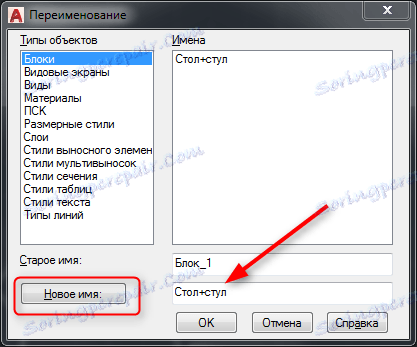
Zmień nazwę w edytorze obiektów
Jeśli nie chcesz używać wprowadzania ręcznego, możesz zmienić nazwę bloku w inny sposób. Aby to zrobić, wystarczy zachować ten sam blok pod inną nazwą.
Przejdź do paska menu na zakładce "Narzędzia" i wybierz "Blokuj edytora" tam.
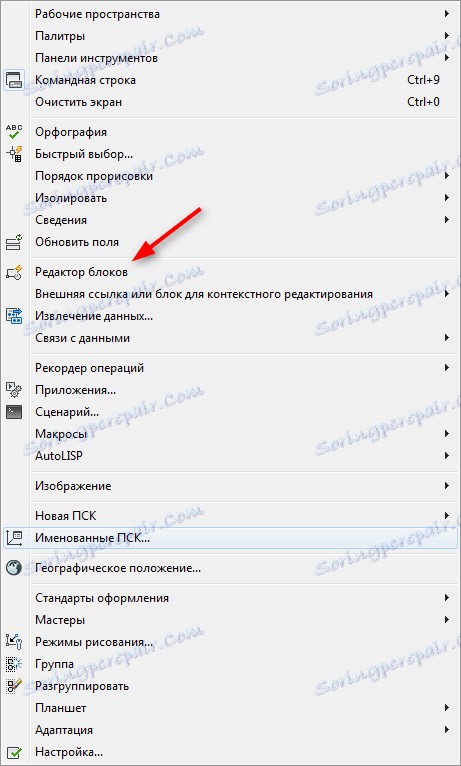
W następnym oknie wybierz blok, którego nazwę chcesz zmienić, i kliknij OK.
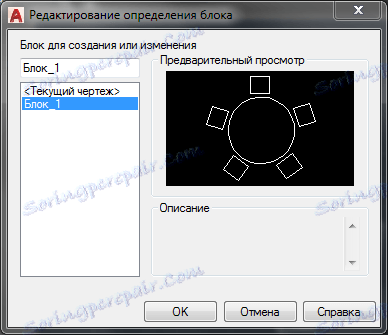
Wybierz wszystkie elementy bloku, rozwiń panel "Otwórz / Zapisz" i kliknij "Zapisz blok jako". Wprowadź nazwę bloku, a następnie kliknij "OK".
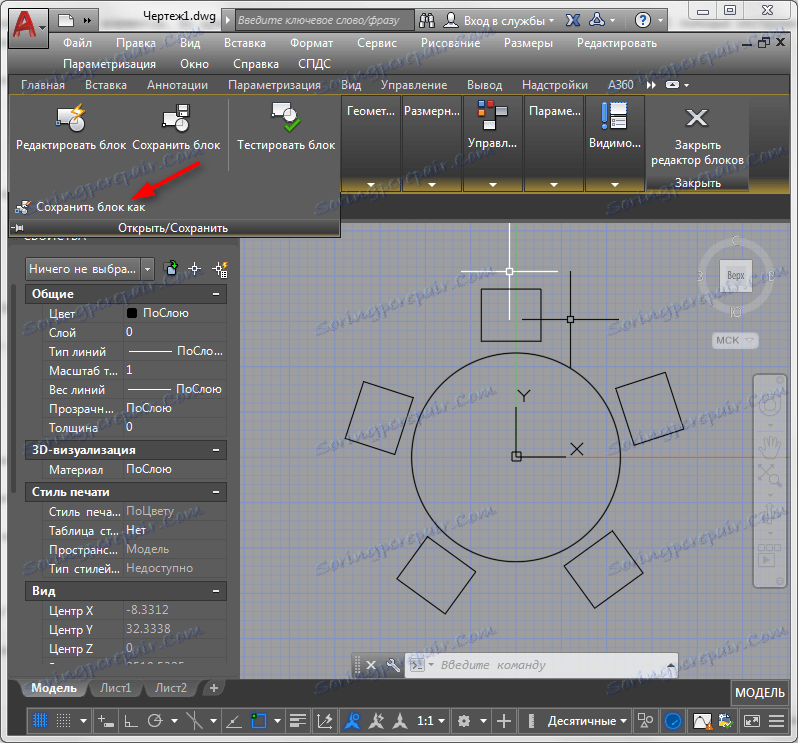

W ten sposób nie powinno się nadużywać. Po pierwsze, nie zastępuje starych bloków przechowywanych pod poprzednią nazwą. Po drugie, może zwiększyć liczbę nieużywanych bloków i wprowadzić zamieszanie na liście takich zablokowanych przedmiotów. Niewykorzystane bloki są zalecane do usunięcia.
Bardziej szczegółowo: Jak usunąć blok w programie AutoCAD
Powyższa metoda jest bardzo dobra w przypadkach, w których wymagane jest utworzenie jednego lub więcej bloków z niewielkimi różnicami między sobą.
Czytaj więcej: Jak korzystać z AutoCAD
W ten sposób można zmienić nazwę bloku w programie AutoCAD. Mamy nadzieję, że ta informacja będzie dla Ciebie przydatna!